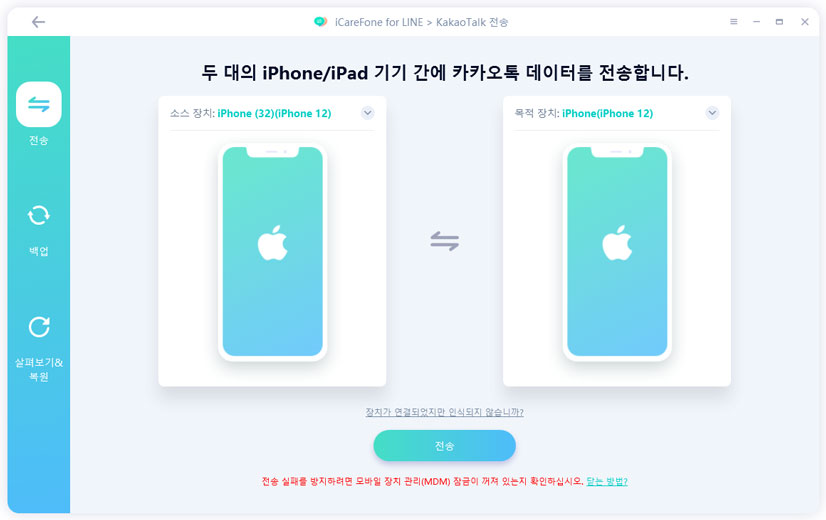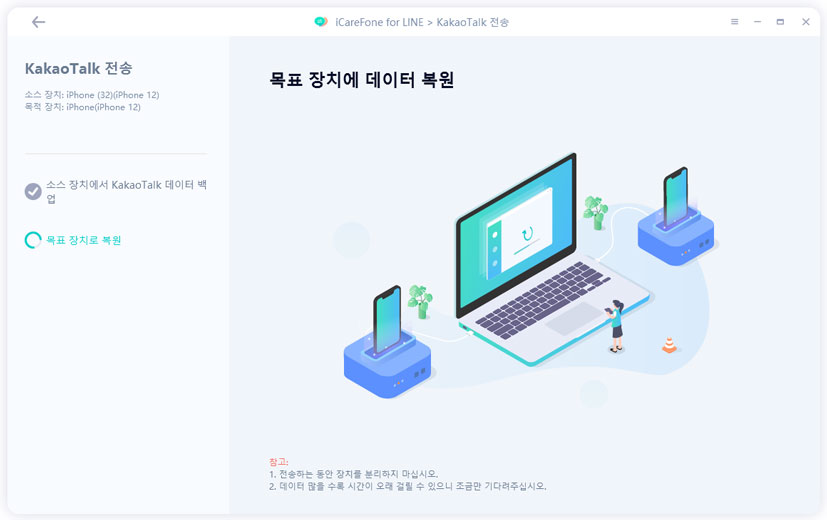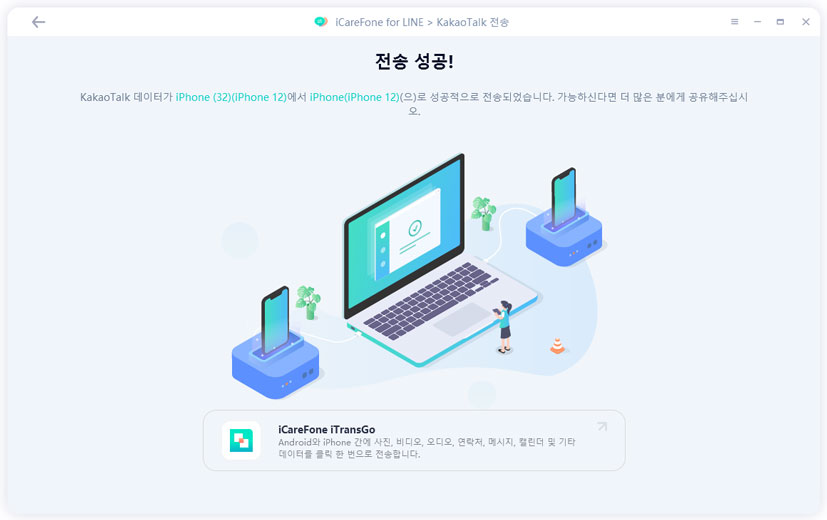[2025년] 카카오톡 이전이 로딩 중인 채로 진행되지 않나요? 해결 방법 안내
by 오준희 업데이트 시간 2024-04-03 / 업데이트 대상 KakaoTalk Tips
카카오톡의 대화 기록은 가능하면 계속 보유하고 싶은 경우가 많을 것입니다. 예전에는 스마트폰 기종 변경 시 카카오톡 이전 작업이 꽤 까다로웠지만 현재는 간편하게 수행할 수 있어 정말 감사합니다. 그러나 간단한 것으로 생각되는 카카오톡 이전을 수행하면 로딩 중인 채로 계속 진행되지 않는 경우도 있습니다. 이번에는 그런 까다로운 문제에 대한 해결책과 함께 가능한 원인을 소개하겠습니다.
파트1: 카카오톡 이전이 로딩 중인 채로 진행되지 않는 원인
원인 1: 인터넷 연결이 불안정합니다.
인터넷 연결이 불안정한 상태에서 카카오톡 이전을 진행하면 통신이 확립되지 않아 로딩 중인 채로 남을 수 있습니다。
원인 2: 카카오톡 앱 버전이 오래되었습니다.
카카오톡 앱의 버전이 오래된 채로 유지되면, 이전 시에 호환성이 없어 로딩 중인 채로 시간이 소요될 수 있습니다.
원인 3: 단말기 버전이 오래되었습니다.
이전 받는 단말기의 버전이 오래되면, 최신 앱이 정상적으로 작동하는데 필요한 사양이 충분하지 않아 카카오톡 이전에 시간이 소요되어 로딩 중인 상태로 남을 수 있습니다.
원인 4: 카카오톡 앱에서 문제가 발생했습니다.
위에 언급된 원인들이 모두 없더라도, 예기치 못한 카카오톡 앱의 문제가 발생하면 여전히 카카오톡 톡 이력 이전 시에 프리즈 상태로 남아 로딩 중인 채로 시간이 지나갈 수 있습니다.
파트2: 카카오톡 이전이 로딩 중인 채로 진행되지 않을 때의 대처 방법
방법 1: 인터넷 연결 확인하기
먼저 통신 환경이 안정적인지 확인하는 것은 기본 중의 기본입니다. 충분히 빠르고 안정적인 Wi-Fi 환경에 연결되어 있는지 확인해주세요. 안정적으로 보일 수 있지만 속도가 충분하지 않으면 카카오톡 이전 중에 계속로딩 중인 상태가 될 수 있습니다. 대용량 데이터 통신 시에는 인터넷 속도 체커를 사용하여 속도를 확인하는 것이 좋습니다.
방법 2: 기기 다시 시작하기
인터넷 연결 확인 후에는 기기를 다시 시작하는 것도 기본 사항입니다. iPhone의 경우 "전원 끄기 슬라이드"가 표시되는 조작을 수행하고 전원이 충분히 꺼진 후 전원을 다시 켜주세요. Android 기기의 경우 전원 버튼을 길게 누른 후 "재시작"을 탭합니다.
방법 3: 카카오톡 앱 다시 설치하기
카카오톡 앱을 다시 설치하여 문제가 해결되는지 확인해보세요. 카카오톡 앱을 한 번 삭제한 다음 다시 설치하고 로그인합니다. 그 후 다시 이전을 실행하여 문제가 해결되는지 확인하세요.
방법 4: 카카오톡의 최신 버전 설치하기
카카오톡을 다시 설치하는 것이 의심스러운 경우, 이미 설치된 카카오톡 앱이 최신 버전인지 확인해보세요. 앱 스토어에서 카카오톡을 검색하고 "설치" 버튼이 아닌 "업데이트" 버튼이 표시된 경우, 업데이트를 실행하여 최신 버전으로 업그레이드하세요.
방법 5: 기기 최신 버전으로 업데이트하기
사용 중인 기기의 운영체제가 최신 버전인지 꼭 확인해주세요. iOS의 경우 "설정" > "일반" > "소프트웨어 업데이트"에서 현재 iOS 버전 및 업데이트 가능 여부를 확인할 수 있습니다. Android 기기의 경우 설정에서 "시스템" > "시스템 업데이트"를 열면 업데이트 상태를 확인할 수 있습니다.
파트3:카카오톡 전송 소프트웨어를 사용하여 카카오톡 채팅 기록을 간편하게 이전
카카오톡 전송 소프트웨어 아이케어폰 카카오톡는 카카오톡 채팅 기록을 간편한 조작으로 신속하게 이전할 수 있는 우수한 소프트웨어입니다. 현재는 iOS 간 데이터 이전만 지원하고 있습니다.
1단계: 장치 실행 및 연결
PC에서 iCareFone for LINE - KakaoTalk을 다운로드하여 실행합니다. 그런 다음 이전 iOS장비와 새 iOS장비를 컴퓨터에 별도로 연결합니다.

2단계: 카카오톡 데이터 백업
이제 LINE - KakaoTalk 용 iCareFone이 소스 장치에서 KakaoTalk 데이터를 백업합니다. 인내심을 가지고 기다려 주세요. 시간은 카카오톡 데이터 크기에 따라 달라집니다.

3단계: 대상 장치에 백업 데이터 복원
3.1 백업이 완료되면 프로그램이 KakaoTalk 백업 데이터를 대상 장치에 복원하기 시작합니다.

3.2 전송이 진행되는 동안 장치를 분리하지 마세요. 프로세스가 완료될 때까지 잠시만 기다려 주시면 KakaoTalk 데이터가 성공적으로 전송됩니다.

참고: iOS 기기에서 컴퓨터를 신뢰하려면 화면 암호를 잠금 해제해야 합니다.그리고 KakaoTalk 데이터는 대상 장치에서 덮어씁니다. 기기를 처음으로 연결한다면 신뢰 팝업이 늦게 뜰 수 있으니 인내심을 가지고 잠시만 기다려 주세요.
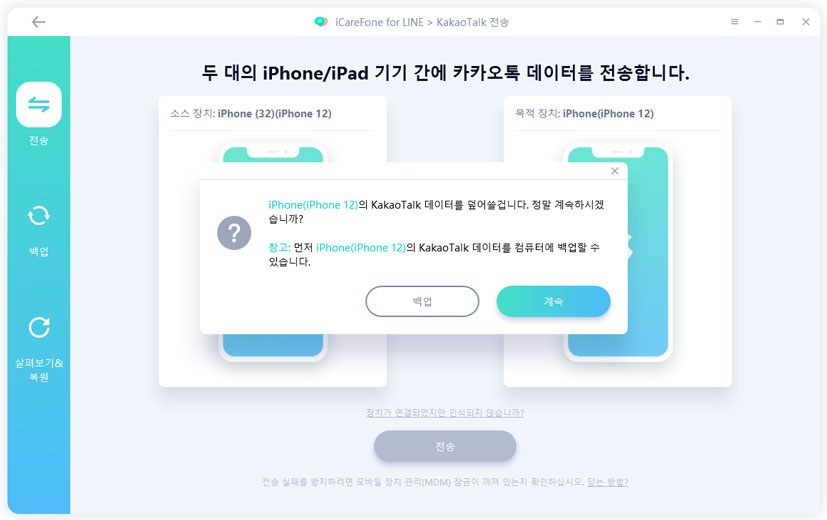
결론
카카오톡 이전을 진행할 때 로딩 중에 진행되지 않는 현상에 대해 해당 대처 방법을 소개했습니다. 무료 이전 방법으로 간편하게 실행할 수 있다면 좋겠지만, 일반적으로 다른 OS 간에는 최근 14일간의 톡 이력만 전송할 수 있는 제약이 있습니다.아이케어폰 카카오톡을 사용하면 모든 톡 이력을 전송할 수 있습니다. PC에 백업하고 미리 확인하는 것은 무료로 체험할 수 있으며, 구매 전에 사용 경험을 확인할 수 있는 안심할 수 있는 소프트웨어입니다.